Шта је Мицрософт Девице Ассоциатион Роот Енумератор?
Можда сте истраживали Девице Манагер(Device Manager) вашег Виндовс 10 рачунара и питали се шта је Мицрософт Девице Ассоциатион Роот Енумератор(Microsoft Device Association Root Enumerator) . У овом чланку ћемо објаснити Мицрософт Девице Ассоциатион Роол Енумератор(Microsoft Device Association Rool Enumerator) .
Мицрософт Девице Ассоциатион Роот Енумератор(Microsoft Device Association Root Enumerator)
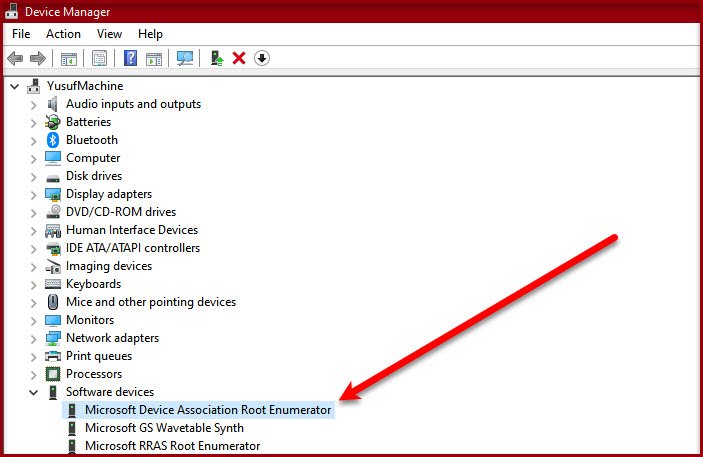
Мицрософт Девице Ассоциатион Роот Енумератор(Microsoft Device Association Root Enumerator) је пописивач који додељује вредност укорењеном делу софтвера када нови драјвер покуша да инсталира свој софтвер на ваш рачунар.
Ако са свог рачунара уклоните Мицрософт Девице Ассоциатион Роот Енумератор(Microsoft Device Association Root Enumerator) , неки део драјвера уређаја који користите неће бити инсталиран на вашем рачунару. Међутим, у већини случајева, ваш рачунар ће радити сасвим добро.
Једини озбиљан проблем са којим се може суочити ако на крају уклоне овај драјвер је тај што неки стари портови и МИДИ(MIDI) уређаји неће радити. Овај пописивач се користи за покретање старих уређаја као што су серијски портови, ТВАИН уређаји(TWAIN devices) и уређаји са дигиталним интерфејсом музичких инструмената(Musical Instrument Digital Interface) ( МИДИ(MIDI) ). Дакле, ако користите један од ових уређаја, онемогућавање МИДИ(MIDI) - ја није добра опција за вас.
Прочитајте(Read) : Како уклонити старе, некоришћене, скривене драјвере уређаја(How to Remove old, unused, hidden device drivers) .
Управљајте драјвером Мицрософт Девице Ассоциатион Роот Енумератор(Microsoft Device Association Root Enumerator Driver)
На крају крајева, Мицрософт Девице Ассоциатион Роот Енумератор(Microsoft Device Association Root Enumerator) је управљачки програм и њиме можете управљати као нормалним драјвером.
- Дакле, покрените Девице Манагер (Device Manager ) помоћу Win + X > Device Manager или из Старт менија. (Start Menu. )
- Проширите Софтверски уређаји (Software devices ) да бисте видели Мицрософт Девице Ассоциатион Роот Енумератор. (Microsoft Device Association Root Enumerator. )
- Сада кликните десним тастером миша на драјвер да бисте ажурирали(Update) , деинсталирали(Uninstall) или онемогућили(Disable) .
Прочитајте(Read) : Шта је Мицрософт РРАС Роот Енумератор(Microsoft RRAS Root Enumerator) ?
Поправите грешку Мицрософт Девице Ассоциатион Роот Енумератор(Fix Microsoft Device Association Root Enumerator Error)
Многи корисници Виндовс(Windows) -а доживљавају грешку где виде знак питања након драјвера Мицрософт Девице Ассоциатион Роот Енумератор у (Microsoft Device Association Root Enumerator )Управљачу уређаја(Device Manager) . Ово су ствари које треба да урадите да бисте решили проблем.
- Решавање проблема са хардвером и уређајима
- Поново инсталирајте Мицрософт Девице Ассоциатион Роот Енумератор(Microsoft Device Association Root Enumerator)
Хајде да причамо о њима детаљно.
1] Решавање проблема са хардвером(Troubleshoot Hardware) и уређајима

Иако можда нећете моћи да пронађете алатку за решавање проблема са хардвером и уређајима на контролној табли(Control Panel) , постоји начин да и даље користите алатку за решавање проблема. За то покрените командну линију (Command Prompt ) и откуцајте следећу команду.
msdt.exe -id DeviceDiagnostic
Сада пратите упутства на екрану да бисте користили алатку за решавање проблема.
Прочитајте(Read) : Зашто неки управљачки програми за Виндовс 10 још увек датирају из 2006. године ?
2] Поново инсталирајте Мицрософт Девице Ассоциатион Роот Енумератор(Reinstall Microsoft Device Association Root Enumerator)

Ако алатка за решавање проблема не може да реши проблем, морамо поново да инсталирамо драјвер. Дакле, деинсталирајте Мицрософт Девице Ассоциатион Роот Енумератор (Microsoft Device Association Root Enumerator ) из Управљача уређајима.
Након што деинсталирате драјвер, поново покрените рачунар и Виндовс(Windows) ће га аутоматски поново инсталирати.
Сада прочитајте(Now read) : Како уклонити све уређаје који нису присутни(How to Remove all Non-present devices) .
Related posts
Шта је Мицрософт Девице Ассоциатион Роот Енумератор?
Шта је Мицрософт РРАС Роот Енумератор и могу ли да га онемогућим?
Уређај захтева даљу грешку при инсталацији на Виндовс 11/10
Уклоните све непостојеће уређаје на Виндовс 10 помоћу алата за чишћење уређаја
Реалтек мрежни контролер није пронађен у Девице Манагер-у
ДриверФик преглед: Најбољи софтвер за ажурирање драјвера за Виндовс 10
Како ажурирати управљачке програме у оперативном систему Виндовс 11/10
Виндовс не може да потврди дигитални потпис (Код 52)
Како инсталирати МИДИ драјвере у Виндовс 11/10
Како добити листу свих управљачких програма уређаја помоћу командне линије
МТП УСБ драјвер није успео да се инсталира на Виндовс 11/10
Решите проблем са драјвером генеричког ПнП монитора у оперативном систему Виндовс 11/10
УСБ Девице Трее Виевер, програм заснован на Мицрософт УСБВиев-у
Извезите и направите резервну копију драјвера уређаја користећи ПоверСхелл у оперативном систему Виндовс 11/10
Управљајте управљачким програмима уређаја у фасцикли ДриверСторе помоћу Дривер Сторе Екплорер-а
Инсталирајте Реалтек ХД аудио драјвер Грешка, грешка ОкЦ0000374 на Виндовс 10
Пронађите управљачке програме за непознате уређаје у Управљачу уређајима
Како омогућити НВИДИА режим ниске латенције на Виндовс 11/10
Како да видите информације о управљачком програму за Ви-Фи мрежу у оперативном систему Виндовс 11/10
Како приказати листу свих драјвера уређаја у оперативном систему Виндовс 11/10 помоћу ДриверВиев-а
